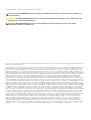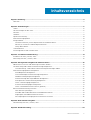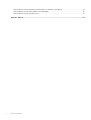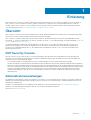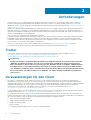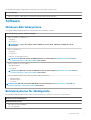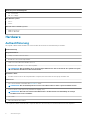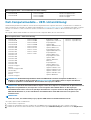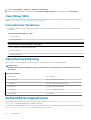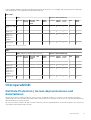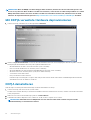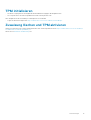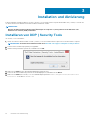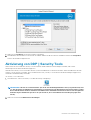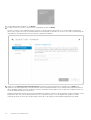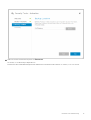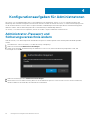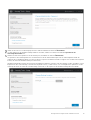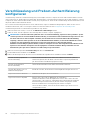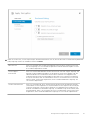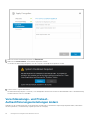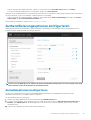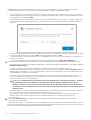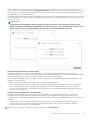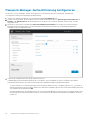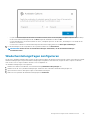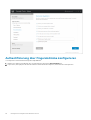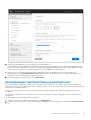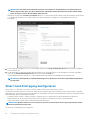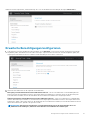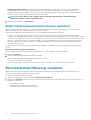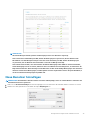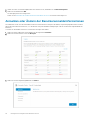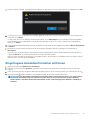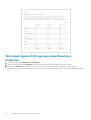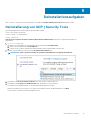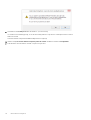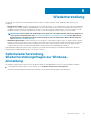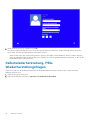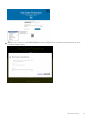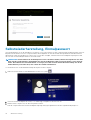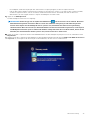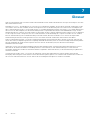Dell Data Protection
Security Tools-Installationshandbuch Ver. 1.12
February 2017
Rev. A01

Anmerkungen, Vorsichtshinweise und Warnungen
ANMERKUNG: Eine ANMERKUNG macht auf wichtige Informationen aufmerksam, mit denen Sie Ihr Produkt besser
einsetzen können.
VORSICHT: Ein VORSICHTSHINWEIS warnt vor möglichen Beschädigungen der Hardware oder vor Datenverlust und
zeigt, wie diese vermieden werden können.
WARNUNG: Mit WARNUNG wird auf eine potenziell gefährliche Situation hingewiesen, die zu Sachschäden,
Verletzungen oder zum Tod führen kann.
© 2017 Dell Inc. Alle Rechte vorbehalten.Dell, EMC und andere Marken sind Marken von Dell Inc. oder deren Tochtergesellschaften. Andere Marken können
Marken ihrer jeweiligen Inhaber sein.
Eingetragene Marken und in der Dell Data Protection Encryption, Endpoint Security Suite, Endpoint Security Suite Enterprise und Dell Data Guardian Suite
von Dokumenten verwendete Marken: Dell
TM
und das Logo von Dell, Dell Precision
TM
, OptiPlex
TM
, ControlVault
TM
, Latitude
TM
, XPS® und KACE
TM
und
Marken von Dell Inc. Cylance®, CylancePROTECT und das Cylance Logo sind eingetragene Marken von Cylance, Inc. in den USA. und anderen Ländern.
McAfee® und das McAfee-Logo sind Marken oder eingetragene Marken von McAfee, Inc. in den USA und anderen Ländern. Intel®, Pentium®, Intel Core
Inside Duo®, Itanium®, und Xeon® sind eingetragene Marken der Intel Corporation in den USA und anderen Ländern. Adobe®, Acrobat® und Flash® sind
eingetragene Marken von Adobe Systems Incorporated. Authen Tec® und Eikon® sind eingetragene Marken von Authen Tec. AMD® ist eine eingetragene
Marke von Advanced Micro Devices, Inc. Microsoft®, Windows® und Windows Server®, Internet Explorer®, MS-DOS®, Windows Vista®, MSN®,
ActiveX®, Active Directory®, Access®, ActiveSync®, BitLocker®, BitLocker To Go®, Excel®, Hyper-V®, Silverlight®, Outlook®, PowerPoint®,
OneDrive®, SQL Server®, und Visual C++® sind entweder Marken oder eingetragene Marken von Microsoft Corporation in den USA und/oder anderen
Ländern. VMware® ist eine eingetragene Marke oder eine Marke von VMware, Inc. in den USA oder anderen Ländern. Box® ist eine eingetragene Marke
von Box. DropboxSM ist eine Dienstleistungsmarke von Dropbox, Inc. Google
TM
, Android
TM
, Google
TM
Chrome
TM
, Gmail
TM
, YouTube® und Google
TM
Play
sind entweder Marken oder eingetragene Marken von Google Inc. in den Vereinigten Staaten oder anderen Ländern. Apple®, Aperture®, App StoreSM,
Apple Remote Desktop
TM
, Apple TV®, Boot Camp
TM
, FileVault
TM
, iCloud®SM, iPad®, iPhone®, iPhoto®, iTunes Music Store®, Macintosh®, Safari® und
Siri® sind entweder Dienstleistungsmarken, Marken oder eingetragene Marken von Apple, Inc. in den Vereinigten Staaten oder anderen Ländern. GO ID®,
RSA® und SecurID® sind eingetragene Marken von Dell EMC. EnCaseTM™ und Guidance Software® sind entweder Marken oder eingetragene Marken
von Guidance Software. Entrust® ist eine eingetragene Marke von Entrust®, Inc. in den USA und anderen Ländern. InstallShield® ist eine eingetragene
Marke von Flexera Software in den USA, China, der EU, Hong Kong, Japan, Taiwan und Großbritannien. Micron® und RealSSD® sind eingetragene Marken
von Micron Technology, Inc. in den USA und anderen Ländern. Mozilla® Firefox® ist eine eingetragene Marke von Mozilla Foundateion in den USA und/
oder anderen Ländern. iOS® ist eine Marke oder eingetragene Marke von Cisco Systems, Inc. in den USA und bestimmten anderen Ländern und wird in
Lizenz verwendet. Oracle® und Java® sind eingetragene Marken von Oracle und/oder seinen Tochtergesellschaften. Andere Namen können Marken ihrer
jeweiligen Inhaber sein. SAMSUNGTM™ ist eine Marke von SAMSUNG in den USA oder anderen Ländern. Seagate® ist eine eingetragene Marke von
Seagate Technology LLC in den USA und/oder anderen Ländern. Travelstar® ist eine eingetragene Marke von HGST, Inc. in den USA und anderen
Ländern. UNIX® ist eine eingetragene Marke von The Open Group. VALIDITYTM™ ist eine Marke von Validity Sensors, Inc. in den USA und anderen
Ländern. VeriSign® und andere zugehörige Marken sind Marken oder eingetragene Marken von VeriSign, Inc. oder seinen Tochtergesellschaften und
verbundenen Unternehmen in den USA und anderen Ländern und werden von der Symantec Corporation in Lizenz verwendet. KVM on IP® ist eine
eingetragene Marke von Video Products. Yahoo!® ist eine eingetragene Marke von Yahoo! Inc. Dieses Produkt verwendet Teile des Programms 7-Zip. Der
Quellcode ist unter 7-zip.org verfügbar. Die Lizenzierung erfolgt gemäß der GNU LGPL-Lizenz und den unRAR-Beschränkungen (7-zip.org/license.txt).

Kapitel 1: Einleitung........................................................................................................................ 5
Übersicht................................................................................................................................................................................ 5
Kapitel 2: Anforderungen.................................................................................................................6
Treiber.....................................................................................................................................................................................6
Voraussetzungen für den Client.......................................................................................................................................... 6
Software................................................................................................................................................................................. 7
Hardware................................................................................................................................................................................ 8
Sprachunterstützung...........................................................................................................................................................10
Authentifizierungsoptionen.................................................................................................................................................10
Interoperabilität..................................................................................................................................................................... 11
Dell Data Protection | Access deprovisionieren und deinstallieren........................................................................... 11
Mit DDP|A verwaltete Hardware deprovisionieren....................................................................................................12
DDP|A deinstallieren.......................................................................................................................................................12
TPM initialisieren...................................................................................................................................................................13
Zuweisung löschen und TPM aktivieren............................................................................................................................13
Kapitel 3: Installation und Aktivierung............................................................................................. 14
Installieren von DDP | Security Tools.................................................................................................................................14
Aktivierung von DDP | Security Tools............................................................................................................................... 15
Kapitel 4: Konfigurationsaufgaben für Administratoren.....................................................................18
Administrator-Passwort und Sicherungsverzeichnis ändern..........................................................................................18
Verschlüsselung und Preboot-Authentifizierung konfigurieren.....................................................................................20
Verschlüsselungs- und Preboot-Authentifizierungseinstellungen ändern..............................................................22
Authentifizierungsoptionen konfigurieren........................................................................................................................ 23
Anmeldeoptionen konfigurieren................................................................................................................................... 23
Password-Manager-Authentifizierung konfigurieren................................................................................................26
Wiederherstellungsfragen konfigurieren..................................................................................................................... 27
Authentifizierung über Fingerabdrücke konfigurieren...............................................................................................28
Einmalpasswort-Authentifizierung konfigurieren.......................................................................................................29
Smart Card-Eintragung konfigurieren.........................................................................................................................30
Erweiterte Berechtigungen konfigurieren................................................................................................................... 31
Smart Card und biometrische Dienste (optional)......................................................................................................32
Benutzerauthentifizierung verwalten................................................................................................................................32
Neue Benutzer hinzufügen...........................................................................................................................................33
Anmelden oder Ändern der Benutzeranmeldeinformationen...................................................................................34
Eingetragene Anmeldeinformation entfernen............................................................................................................35
Alle eingetragenen Eintragungen eines Benutzers entfernen..................................................................................36
Kapitel 5: Deinstallationsaufgaben.................................................................................................. 37
Deinstallierung von DDP | Security Tools......................................................................................................................... 37
Kapitel 6: Wiederherstellung.......................................................................................................... 39
Inhaltsverzeichnis
Inhaltsverzeichnis 3

Selbstwiederherstellung, Wiederherstellungsfragen zur Windows-Anmeldung..........................................................39
Selbstwiederherstellung, PBA-Wiederherstellungsfragen............................................................................................. 40
Selbstwiederherstellung, Einmalpasswort........................................................................................................................42
Kapitel 7: Glossar.......................................................................................................................... 44
4 Inhaltsverzeichnis

Einleitung
Dell Data Protection | Security Tools bietet Sicherheit und Schutz der Identität auf Dell-Computern für Administratoren und Benutzer.
DDP | Security Tools ist auf allen Dell Latitude-, Optiplex- und Precision-Computern sowie auf ausgewählten Dell XPS Notebooks
installiert. Falls Sie DDP | Security Tools neu installieren müssen, befolgen Sie bitte die Anweisungen in dieser Anleitung. Zusätzliche
Unterstützung finden Sie unter www.dell.com/support > Endpoint Security Solutions.
Übersicht
DDP | Security Tools ist eine umfassende Sicherheitslösung, die die Advanced Authentication und die Preboot-Authentifizierung (PBA)
unterstützt sowie die Verwaltung selbstverschlüsselnder Laufwerke ermöglicht.
DDP | Security Tools bietet mehrstufige Unterstützung für Windows-Authentifizierung mit Passwörtern, Fingerabdrucklesern und
Smartcards – sowohl für „Kontaktkarten“ als auch für „kontaktlose“ Karten – sowie Selbsteintragung, einstufige Anmeldung (Single Sign-
On [SSO]) und Einmalpasswörter (OTP).
Vor der Bereitstellung an Endbenutzer, können Administratoren die Security Tools-Funktionen mithilfe des DDP | Security Tools-
Administratoreinstellungstools konfigurieren, beispielsweise, um die Preboot-Authentifizierung oder Authentifizierungsrichtlinien
zuzulassen. Die Standardeinstellung sieht vor, dass Administratoren und Benutzer Security Tools sofort nach der Installation und
Aktivierung nutzen können.
DDP Security Console
Die DDP Security Console ist die Security Tools-Benutzeroberfläche, über die Benutzer ihre Anmeldeinformationen eintragen und
verwalten sowie (basierend auf den Administrator-Richtlinien) Wiederherstellungsfragen konfigurieren können. Benutzer haben auf
folgende Security Tools-Anwendungen Zugriff:
• Das Verschlüsselungstool ermöglicht Benutzern, den Verschlüsselungsstatus der Computerlaufwerke anzuzeigen.
• Mit dem Eintragungstool können Benutzer Anmeldeinformationen einrichten und verwalten, Wiederherstellungsfragen konfigurieren
und den Status ihrer Anmeldeinformationseintragung anzeigen. Diese Berechtigungen basieren auf den Richtlinien des Administrators.
• Mit Password-Manager können Benutzer die Anmeldeinformationen für Websites, Windows-Anwendungen und Netzwerkressourcen
automatisch ausfüllen und übermitteln lassen. Benutzer können in Password-Manager auch ihre Anmeldeinformationen ändern.
Dadurch wird gewährleistet, dass die mit Password-Manager verwalteten Passwörter mit denen der zugeordneten Ressourcen
übereinstimmen.
Administratoreinstellungen
Das Administratoreinstellungstool wird zur Konfiguration von Security Tools für alle Benutzer des Computers verwendet, wodurch der
Administrator Authentifizierungsrichtlinien festlegen, Benutzer verwalten sowie konfigurieren kann, welche Anmeldeinformationen zur
Anmeldung erforderlich sind.
Mit dem Tool für die Administrator-Einstellungen können Administrator die Verschlüsselung und Preboot-Authentifizierung (PBA)
aktivieren sowie PBA-Richtlinien konfigurieren und den Text auf dem PBA-Bildschirm anpassen.
Fahren Sie mit Anforderungen fort.
1
Einleitung 5

Anforderungen
• DDP | Security Tools ist auf allen Dell Latitude-, Optiplex- und Precision-Computern sowie auf ausgewählten Dell XPS Notebooks
installiert und erfüllt die folgenden Mindestanforderungen. Wenn DDP | Security Tools erneut installiert werden muss, sollten Sie
überprüfen, ob der Computer die Mindestanforderungen noch erfüllt. Weitere Informationen finden Sie unter www.dell.com/support >
Endpoint Security Solutions .
• Windows 8.1 sollte bei selbstverschlüsselnden Laufwerken nicht auf Laufwerk 1 installiert werden. Diese Betriebssystemkonfiguration
wird nicht unterstützt, weil Windows 8.1 eine Wiederherstellungspartition in Laufwerk 0 erstellt und somit die Authentifizierung vor
dem Neustart unterbindet. Installieren Sie Windows 8.1 daher stattdessen entweder auf Laufwerk 0 oder stellen Sie Windows 8.1 als
Image auf einem beliebigen Laufwerk wieder her.
• DDP | Security Tools unterstützt keine dynamischen Laufwerke.
• Computer mit selbstverschlüsselnden Laufwerken können nicht mit Hardware Crypto Accelerators verwendet werden. Sie sind nicht
kompatibel, was die Bereitstellung der HCA verhindert. Beachten Sie bitte, dass Dell keine Computer mit selbstverschlüsselnden
Laufwerken verkauft, die das HCA-Modul unterstützen. Eine solche Konfiguration wäre nur als After-Market-Konfiguration möglich.
• DDP | Security Tools unterstützt keine Multiboot-Konfiguration.
• Leeren Sie vor der Installation eines neuen Betriebssystems auf dem Client das Trusted Platform Module (TPM) im BIOS.
• Ein SED benötigt für die Bereitstellung von Advanced Authentication oder der Verschlüsselung kein TPM.
Treiber
• Unterstützte Opal konforme SEDs erfodern aktualisierte Intel Rapid Storage Technology-Treiber verfügbar unter http://
www.dell.com/support/drivers/us/en/19/DriverDetails/Product/latitude-e6440-laptop?
driverId=1KX2H&osCode=W764&fileId=3356216042&languageCode=en&categoryId=SA
ANMERKUNG:
Aufgrund der Struktur von RAID und SEDs wird RAID von der SED-Verwaltung nicht unterstützt. Das Problem bei
„RAID=On“ und SEDs besteht darin, dass zum Lesen und Schreiben der RAID-Daten Zugriff auf einen höheren
Sektor erforderlich ist. Dieser Sektor ist auf einem gesperrten SED beim Start nicht verfügbar, und RAID benötigt
diese Daten bereits vor der Benutzeranmeldung. Sie können das Problem umgehen, indem Sie im BIOS für SATA
statt „RAID=On“ den Eintrag „AHCI“ auswählen. Wenn die Treiber für den AHCI-Controller im Betriebssystem nicht
bereits vorinstalliert sind, führt der Wechsel von „RAID=On“ auf „AHCI“ allerdings zum Betriebssystemabsturz
(„Bluescreen“).
Voraussetzungen für den Client
• Für Security Tools benötigen Sie die Vollversion von Microsoft .Net Framework ab Version 4.5. Auf allen von Dell werkseitig
ausgelieferten Computern ist Microsoft .Net Framework 4.5 in der Vollversion vorinstalliert. Wenn Sie jedoch keine Dell-Hardware
verwenden oder Security Tools auf älterer Dell-Hardware aufrüsten, sollten Sie überprüfen, welche .Net-Version installiert ist und diese
gegebenenfalls aktualisieren, bevor Sie Security Tools installieren, um Fehler bei der Installation/Aktualisierung zu vermeiden.
Informationen zur Installation der vollständigen Version von Microsoft .Net Framework 4.5 finden Sie unter https://
www.microsoft.com/en-us/download/details.aspx?id=30653.
Um die installierte Version von .Net zu überprüfen, folgen Sie auf dem Computer, auf dem die Installation vollzogen werden soll, den
folgenden Anweisungen: http://msdn.microsoft.com/en-us/library/hh925568(v=vs.110).aspx.
• Die Treiber und Firmware des Computers für Ihre Authentifizierungshardware müssen aktuell sein. Wechseln Sie zum Abrufen von
Treibern und Firmware für Dell-Computer zu http://www.dell.com/support/home/us/en/19/Products/?app=drivers, und wählen Sie
Ihr Computermodell aus. Laden Sie auf Basis Ihrer Authentifizierungshardware Folgendes herunter:
○ NEXT Biometrics Fingerprint-Treiber
○ Validity FingerPrint Reader 495-Treiber
○ O2Micro Smartcard-Treiber
○ Dell ControlVault
Für Hardware anderer Anbieter sind u. U. separate Treiber erforderlich.
2
6 Anforderungen

Das Installationsprogramm installiert diese Komponente, falls sie auf Ihrem Computer fehlt.
Voraussetzungen
• Microsoft Visual C++ 2012 Update 4 oder höhere Redistributable Package (x86/x64)
Software
Windows-Betriebssysteme
Die folgende Tabelle enthält detaillierte Informationen über die unterstützte Software.
Windows-Betriebssysteme (32-Bit und 64-Bit)
• Microsoft Windows 7 SP0 bis SP1
– Enterprise
– Professional
ANMERKUNG: Legacy Boot-Modus wird auf Windows 7 unterstützt. UEFI wird auf Windows 7 nicht
unterstützt.
• Microsoft Windows 8
– Enterprise
– Professional
– Windows 8 (Verbraucherversion)
ANMERKUNG: Windows 8 wird mit UEFI-Modus bei der Verwendung von Opal-konformen SEDs und Dell
Computer-Modellen – UEFI-Unterstützung unterstützt.
• Microsoft Windows 8.1 - 8.1 Update 1
– Enterprise Edition
– Pro Edition
ANMERKUNG: Windows 8.1 wird mit UEFI-Modus bei der Verwendung von Opal-konformen SEDs und Dell
Computer-Modellen – UEFI-Unterstützung unterstützt.
• Microsoft Windows 10 bis Version 1511 (November Update/Threshold 2)
○ Education Edition
○ Enterprise Edition
○ Pro Edition
ANMERKUNG: Windows 10 wird mit UEFI-Modus bei der Verwendung von Opal-konformen SEDs und Dell
Computer-Modellen – UEFI-Unterstützung unterstützt.
Betriebssysteme für Mobilgeräte
Die folgenden mobilen Betriebssystem werden von der Einmal-Passwort-Funktion von Security Tools unterstützt.
Betriebssysteme für Mobilgeräte
Android-Betriebssysteme
• 4.0 - 4.0.4 Ice Cream Sandwich
• 4.1 - 4.3.1 Jelly Bean
Anforderungen 7

Betriebssysteme für Mobilgeräte
• 4.4 - 4.4.4 KitKat
• 5.0 - 5.1.1 Lollipop
iOS-Betriebssysteme
• iOS 7.x
• iOS 8.x
Windows Phone-Betriebssysteme
• Windows Phone 8.1
• Windows 10 Mobile
Hardware
Authentifizierung
Die folgende Tabelle enthält detaillierte Informationen über die unterstützte Authentifizierungs-Hardware.
Authentifizierung
Fingerabdruckleser
• Validity VFS495 im sicheren Modus
• Broadcom Control Vault Swipe Reader
• UPEK TCS1 FIPS 201 Secure Reader 1.6.3.379
• Authentec Eikon und Eikon To Go USB-Lesegeräte
ANMERKUNG: Bei Verwendung eines externen Fingerabdrucklesers müssen Sie die für das spezielle Lesegerät
erforderlichen aktuellsten Treiber herunterladen.
Kontaktlose Karte
• Kontaktlose Karten nutzen die entsprechenden Lesegeräte, die auf bestimmten Dell Laptops installiert sind
Smart Card
• PKCS #11 Smartcards verwenden den ActivIdentity-Client
ANMERKUNG: Der ActivIdentity-Client ist nicht vorinstalliert und muss daher separat installiert werden.
• Common Access Cards (Karten für gemeinsamen Zugang, CAC)
ANMERKUNG: Bei CACs mit mehreren Zertifikaten muss der Benutzer bei der Anmeldung das richtige
Zertifikat aus der Liste auswählen.
• CSP Cards
• Net-Karten der B/SIPR-Klasse
In der folgenden Tabelle werden die Dell-Computermodelle mit Unterstützung von Netzkarten der Klasse SIPR aufgelistet.
8
Anforderungen

Dell-Computermodelle – Class B/SIPR Net Card-Unterstützung
• Latitude E6440
• Latitude E6540
• Precision M2800
• Precision M4800
• Precision M6800
• Latitude 14 Rugged Extreme
• Latitude 12 Rugged Extreme
• Latitude 14 Rugged
Dell-Computermodelle – UEFI-Unterstützung:
Authentifizierungsfunktionen werden im UEFI-Modus auf ausgewählten Dell Computern unterstützt, auf denen Microsoft Windows 8,
Microsoft Windows 8.1 oder Microsoft Windows 10 mit geeigneten Unterstützte Opal-konforme SEDs ausgeführt wird. Andere Computer
mit Microsoft Windows 7, Microsoft Windows 8, Microsoft Windows 8.1 und Microsoft Windows 10 unterstützen den Legacy Boot-
Modus.
Die folgende Tabelle enthält detaillierte Informationen zu Dell-Computermodellen, die UEFI unterstützen.
Dell-Computermodelle – UEFI-Unterstützung:
• Latitude 7370
• Latitude E5270
• Latitude E5470
• Latitude E5570
• Latitude E7240
• Latitude E7250
• Latitude E7260
• Latitude E7265
• Latitude E7270
• Latitude E7275
• Latitude E7350
• Latitude E7440
• Latitude E7450
• Latitude E7460
• Latitude E7470
• Latitude 12 Rugged
Extreme
• Latitude 12 Rugged Tablet
(Modell 7202)
• Latitude 14 Rugged
Extreme
• Latitude 14 Rugged
• Precision M3510
• Precision M4800
• Precision M5510
• Precision M6800
• Precision M7510
• Precision M7710
• Precision T3420
• Precision T3620
• Precision T7810
• Bedienfeld von 3040
Optiplex Micro, Minitower,
Kompaktgehäuse
• Optiplex 3046
• OptiPlex 3050 All-In-One
• OptiPlex 3050 Tower,
Kompaktgehäuse Micro
• Optiplex 5040 Minitower,
Kompaktgehäuse
• OptiPlex 5050 Tower,
Kompaktgehäuse Micro
• OptiPlex 7020
• Optiplex 7040-Micro,
Minitower,
Kompaktgehäuse
• OptiPlex 7050 Tower,
Kompaktgehäuse Micro
• Optiplex 3240 All-In-One
• OptiPlex 5250 All-In-One
• Optiplex 7440 All-In-One
• OptiPlex 7450 All-In-One
• OptiPlex 9020 Micro
• Venue Pro 11 (Modell 5175)
• Venue Pro 11 (Modell 7139)
ANMERKUNG: Authentifizierungsfunktionen werden im UEFI-Modus auf diesen Computern mit Windows 8,
Windows 8.1 oder Windows 10 mit geeignetenOPAL-konformen SEDs unterstützt. Andere Computer mit Windows
7, Windows 8, Windows 8.1 und Windows 10 unterstützen den Legacy Boot-Modus.
ANMERKUNG: Auf einem unterstützten UEFI-Computer startet der Computer neu, nachdem Sie die Option Neustart im
Hauptmenü ausgewählt haben, und zeigt einen von zwei möglichen Anmeldebildschirmen an. Der angezeigte
Anmeldebildschirm richtet sich nach der jeweiligen Architektur der Computer-Plattform. Einige Modelle zeigen den
PBA-Anmeldebildschirm an, andere den Windows-Anmeldebildschirm. Beide Bildschirme bietet die gleiche hohe
Sicherheitsstufe.
ANMERKUNG:
Stellen Sie sicher, dass die Einstellung Legacy-Option-ROMs aktivieren im BIOS deaktiviert wurde.
Um Legacy-Option-ROMs zu deaktivieren:
1. Starten Sie den Computer neu.
2. Drücken Sie während des Neustarts wiederholt die Taste F12, um die Starteinstellungen des UEFI-Computers aufzurufen.
3. Drücken Sie die Taste mit dem Pfeil nach unten, markieren Sie die Option BIOS-Einstellungen, und drücken Sie die Eingabetaste.
Anforderungen
9

4. Wählen Sie Einstellungen > Allgemein > Erweiterte Startoptionen.
5. Heben Sie die Markierung des Kontrollkästchens Legacy-Option-ROMs aktivieren auf, und klicken Sie auf Übernehmen.
Opal-fähige SEDs
Für die auf dem neuesten Stand Liste der Opal kompatible SEDs unterstützt, wenn die SED-Verwaltung, beziehen sich auf dieses KB-
Artikel: http://www.dell.com/support/article/us/en/19/SLN296720.
Internationale Tastaturen
• Die folgende Tabelle listet unterstützte internationale Tastaturen mit Authentifizierung vor dem Start auf UEFI- und Nicht-UEFI-
Computern.
International Keyboard Support - UEFI
○ DE-CH: Deutsch
○ DE-FR: Französisch
Internationale Tastatur-Unterstützung – Nicht-UEFI
○ AR – Arabisch (mit lateinischen Buchstaben)
○ DE-CH: Deutsch
○ DE-FR: Französisch
Sprachunterstützung
DDP | Security Tools ist Multilingual User Interface (MUI)-konform und unterstützt die folgenden Sprachen.
ANMERKUNG:
Die PBA-Lokalisierung wird auf UEFI-Computern nicht auf Russisch, traditionellem oder vereinfachtem Chinesisch
unterstützt.
Sprachunterstützung
• EN: Englisch • KO: Koreanisch
• FR: Französisch • ZH-CN: Chinesisch, vereinfacht
• IT: Italienisch • ZH-TW: Chinesisch, traditionell/Taiwan
• DE: Deutsch • PT-BR: Portugiesisch, Brasilien
• ES: Spanisch • PT-PT: Portugiesisch, Portugal
• JA: Japanisch • RU: Russisch
Authentifizierungsoptionen
Die folgenden Authentisierungsoptionen erfordern spezifische Hardware: Fingerabdrücke, Smart Cards, Kontaktlose Karten, Klasse B/
SIPR Net-Karten und Authentifizierung auf UEFI-Computern.
Für die Funktion für das Einmalpasswort muss ein TPM vorhanden, aktiviert und zugewiesen sein. Weitere Informationen finden Sie unter
Zuweisung löschen und TPM aktivieren. OTP wird nicht unterstützt mit TPM 2.0.
10
Anforderungen

In den folgenden Tabellen werden die Authentifizierungsoptionen, die in Security Tools verfügbar sind, nach Betriebssystem angezeigt,
wenn die Hardware- und Konfigurationsanforderungen erfüllt sind.
Ohne UEFI
PBA Windows-Authentifizierung
Passwor
t
Fingera
bdruck
Kontakt
-Smart-
Card
OTP SIPR-
Karte
Passwor
t
Fingera
bdruck
Smart
Card
OTP SIPR-
Karte
Windows 7 SP0-
SP1
X
1
X X X X X
Windows 8 X
1
X X X X X
Microsoft
Windows 8.1-
Windows 8.1
Update 1
X
1
X X X X X
Windows 10 X
1
X X X X X
1. Verfügbar mit einer unterstützten Opal-SED.
UEFI
PBA – auf unterstützten Dell Computern Windows-Authentifizierung
Passwor
t
Fingera
bdruck
Kontakt
-Smart-
Card
OTP SIPR-
Karte
Passwor
t
Fingera
bdruck
Smart
Card
OTP SIPR-
Karte
Windows 7
Windows 8 X
2
X X X X X
Microsoft
Windows 8.1-
Windows 8.1
Update 1
X
2
X X X X X
Windows 10 X
2
X X X X X
2. Verfügbar mit einer unterstützten OPAL-SED auf unterstützten UEFI-Computern.
Interoperabilität
Dell Data Protection | Access deprovisionieren und
deinstallieren
Falls DDP|A auf Ihrem Computer installiert ist oder war, müssen Sie vor der Installation von Security Tools die mit DDP|A verwaltete
Hardware deprovisionieren und dann DDP|A deinstallieren. Wenn DDP|A nicht verwendet wurde, können Sie es einfach deinstallieren und
dann den Installationsvorgang fortsetzen.
Mit DDP|A verwaltete Hardware, die deprovisioniert werden muss, umfasst Fingerabdruckleser, Smartcard-Lesegeräte, BIOS-Kennwörter,
TPM und das selbstverschlüsselnde Laufwerk.
Anforderungen
11

ANMERKUNG: Wenn Sie DDP|E-Verschlüsselungsprodukte ausführen, beenden Sie eine Verschlüsselungssuche oder
lassen Sie sie pausieren. Wenn Sie Microsoft BitLocker ausführen, setzen Sie die Verschlüsselungsrichtlinie aus. Sobald
DDP|A deinstalliert und das Aussetzen der Microsoft BitLocker-Richtlinie beendet wurde, initialisieren Sie das TPM,
indem Sie die folgenden Anweisungen unter http://technet.microsoft.com/en-us/library/cc753140.aspx ausführen.
Mit DDP|A verwaltete Hardware deprovisionieren
1. Starten Sie DDP|A, und klicken Sie auf die Registerkarte Erweitert.
2. Wählen Sie System zurücksetzen. Sie müssen dazu die Anmeldeinformationen zur Bestätigung Ihrer Identität angeben. Nach der
Bestätigung der Anmeldedaten führt DDP|A die folgenden Maßnahmen aus:
• Alle Anmeldedaten aus Dell ControlVault entfernen (wenn vorhanden)
• Dell ControlVault InhaberPasswort entfernen (wenn vorhanden)
• Alle Fingerabdrücke aus dem integrierten Fingerabdruckleser entfernen (wenn vorhanden)
• Alle BIOS-Kennwörter entfernen (BIOS System, BIOS Admin und HDD)
• Trusted Platform Module löschen
• DDP|A Credential Provider entfernen
Nach der Deprovisionierung des Computers führt DDP|A einen Neustart durch und stellt den standardmäßigen Bereitsteller der
Anmeldeinformationen für Windows wieder her.
DDP|A deinstallieren
Nach der Deprovisionierung der Authentifizierungs-Hardware deinstallieren Sie DDP|A.
1. Starten Sie DDP|A, und setzen Sie das System zurück.
Auf diese Weise werden alle DDP|A-verwalteten Anmeldeinformationen und Kennwörter entfernt, und das Trusted Platform Module
(TPM) wird gelöscht.
2. Klicken Sie zum Starten den Installationsprogramms auf Deinstallieren.
3. Sobald die Deinstallation abgeschlossen ist, klicken Sie auf Ja, um den Computer neu zu starten.
ANMERKUNG:
Beim Entfernen von DDP|A wird auch das selbstverschlüsselnde Laufwerk entsperrt und die
Authentifizierung vor dem Neustart entfernt.
12 Anforderungen

TPM initialisieren
• Für diesen Vorgang müssen Sie Mitglied der lokalen Administratorgruppe oder dergleichen sein.
• Der Computer muss mit einem kompatiblen BIOS und TPM ausgestattet sein.
Diese Aufgabe ist bei der Verwendung von Einmalpasswort erforderlich.
• Folgen Sie den Anweisungen unter http://technet.microsoft.com/en-us/library/cc753140.aspx.
Zuweisung löschen und TPM aktivieren
Weitere Informationen zum Löschen und Definieren der TMP-Zuweisung finden Sie unter https://technet.microsoft.com/en-us/library/
cc749022%28v=ws.10%29.aspx#BKMK_S2.
Fahren Sie mit Installation und Aktivierung fort.
Anforderungen 13

Installation und Aktivierung
In diesem Abschnitt wird die Installation von DDP | Security Tools auf einem lokalen Computer beschrieben. DDP | Security Tools kann nur
von einem Benutzer mit Administratorrechten installiert und aktiviert werden.
ANMERKUNG:
Nehmen Sie während der Installation keine Änderungen am Computer vor, dazu gehört auch das Einsetzen oder
Entfernen von externen (USB-)Laufwerken.
Installieren von DDP | Security Tools
Um Security Tools zu installieren:
1. Gehen Sie in den Installationsmedien von DDP | Security Tools zur Installationsdatei. Kopieren Sie sie auf den lokalen Computer.
ANMERKUNG: Sie finden die Installationsmedien unter www.dell.com/support > Endpoint Security Solutions.
2. Starten Sie das Installationsprogramm per Doppelklick.
3. Wählen Sie die gewünschte Sprache aus, und klicken Sie auf OK.
4. Klicken Sie auf Weiter, wenn der Begrüßungsbildschirm angezeigt wird.
5. Lesen Sie die Lizenzvereinbarung, stimmen Sie den Bedingungen zu, und klicken Sie auf Weiter.
6. Klicken Sie auf Weiter, um Security Tools am standardmäßigen Speicherort von C:\Program Files\Dell\Dell Data
Protection. zu installieren. Wählen Sie
3
14 Installation und Aktivierung

7. Klicken Sie auf Installieren, um mit der Installation zu beginnen.
8. Nach Abschluss der Installation ist ein Neustart erforderlich. Wählen Sie Ja zum Neustart und klicken Sie dann auf Fertigstellen.
Damit ist die Installation abgeschlossen.
Aktivierung von DDP | Security Tools
Wenn Sie die zum ersten Mal DDP Security Console ausführen und die Administratoreinstellungen auswählen, führt Sie der
Aktivierungsassistent durch den Aktivierungsprozess.
Wenn die DDP Security Console noch nicht aktiviert ist, kann ein Endbenutzer sie dennoch ausführen. Wenn ein Endbenutzer die DDP
Security Console als Erster verwendet, bevor ein Administrator DDP | Security Console aktiviert und die Einstellungen angepasst hat,
werden die Standardeinstellung verwendet.
Um Security Tools zu aktivieren:
1. Als Administrator starten Sie Security Tools über die Desktop-Verknüpfung.
ANMERKUNG:
Falls Sie als normaler Benutzer (mit einem standardmäßigen Windows-Konto) angemeldet sind, muss
vor dem Start über das Administratoreinstellungstool eine Anpassung der Benutzerkontensteuerung (UAC) erfolgen.
Der normale Benutzer meldet sich zunächst mit Administrator-Anmeldeinformationen bei dem Tool an und gibt nach
Aufforderung das Administratorpasswort ein (das Passwort, das in den Administratoreinstellungen gespeichert
wurde).
2. Klicken Sie auf die Kachel Administratoreinstellungen.
Installation und Aktivierung
15

3. Auf der Willkommensseite klicken Sie auf Weiter.
4. Erstellen Sie das DDP | Security Console-Passwort und klicken Sie dann auf Weiter.
Das DDP | Security Console-Administratorpasswort muss vor der Konfiguration der Security Tools erstellt werden. Sie benötigen
dieses Passwort jedes Mal, wenn Sie sich beim Administratoreinstellungstool anmelden. Das Passwort muss 8 bis 32 Zeichen lang sein
und mindestens einen Buchstaben, eine Ziffer und ein Sonderzeichen enthalten.
5. Geben Sie unter Speicherort der Sicherungsdatei den Speicherort der Sicherungsdatei an, und klicken Sie auf Weiter. Der
Speicherort der Sicherungsdatei muss ein Netzlaufwerk oder ein Wechseldatenträger sein. Die Sicherungsdatei enthält die Schlüssel,
die zur Wiederherstellung von Daten auf diesem Computer erforderlich sind. Dell Support muss auf diese Datei zugreifen können, um
Sie bei der Wiederherstellung zu unterstützen.
Wiederherstellungsdaten werden automatisch am angegebenen Speicherort gesichert. Falls der Speicherort nicht verfügbar ist (wenn
beispielsweise das USB-Laufwerk nicht angeschlossen ist), fordert DDP|Security Tools zur Eingabe eines Speicherorts für die
Sicherung der Daten auf. Damit die Verschlüsselung starten kann, ist der Zugriff auf die Wiederherstellungsdaten erforderlich.
16
Installation und Aktivierung

6. Klicken Sie auf der Zusammenfassungsseite auf Übernehmen.
Die Security Tools-Aktivierung ist abgeschlossen.
Basierend auf den Standardeinstellungen können Administratoren und Benutzer die Funktion von Security Tools sofort nutzen.
Installation und Aktivierung
17

Konfigurationsaufgaben für Administratoren
Die Security Tools Standardeinstellung sieht vor, dass Administratoren und Benutzer Security Tools sofort nach der Installation und
Aktivierung ohne zusätzliche Konfiguration nutzen können. Benutzer werden automatisch als Security Tools-Benutzer hinzugefügt, wenn
sie sich mit ihrem Windows-Passwort beim Computer anmelden. Standardmäßig ist die mehrstufige Windows-Authentifizierung jedoch
deaktiviert. Ebenso sind Verschlüsselung und Preboot-Authentifizierung standardmäßig deaktiviert.
Um Security Tools-Funktionen zu konfigurieren, müssen Sie auf dem Computer Administratorrechte besitzen.
Administrator-Passwort und
Sicherungsverzeichnis ändern
Nach der Security Tools-Aktivierung können das Administratorpasswort und der Speicherort der Sicherungsdatei bei Bedarf geändert
werden.
1. Als Administrator starten Sie Security Tools über die Desktop-Verknüpfung.
2. Klicken Sie auf die Kachel Administratoreinstellungen.
3. Geben Sie im Dialogfeld „Authentifizierung“ das Administrator-Passwort ein, das bei der Aktivierung eingerichtet wurde, und
bestätigen Sie es mit OK.
4. Klicken Sie auf die Registerkarte Administratoreinstellungen.
5. Wenn Sie das Passwort ändern möchten, geben Sie auf der Administratorpasswort-Seite ein neues Passwort mit 8-32 Zeichen ein,
darunter mindestens ein Buchstabe, eine Zahl und ein Sonderzeichen.
4
18 Konfigurationsaufgaben für Administratoren

6. Geben Sie das Passwort zur Bestätigung ein zweites Mal ein und klicken Sie dann auf Übernehmen.
7. Um den Speicherort des Wiederherstellungsschlüssels zu ändern, wählen Sie im linken Fensterbereich Speicherort der
Sicherungsdatei ändern aus.
8. Wählen Sie einen neuen Speicherort für die Sicherung aus, und klicken Sie dann auf Übernehmen.
Der Speicherort der Sicherungsdatei muss ein Netzlaufwerk oder ein Wechseldatenträger sein. Die Sicherungsdatei enthält die
Schlüssel, die zur Wiederherstellung von Daten auf diesem Computer erforderlich sind. Dell ProSupport muss auf diese Datei zugreifen
können, um Sie bei der Wiederherstellung zu unterstützen.
Wiederherstellungsdaten werden automatisch am angegebenen Speicherort gesichert. Falls der Speicherort nicht verfügbar ist (wenn
beispielsweise das USB-Sicherungs-Laufwerk nicht angeschlossen ist), fordert Security Tools zur Eingabe eines Speicherorts für die
Sicherung der Daten auf. Damit die Verschlüsselung starten kann, ist der Zugriff auf die Wiederherstellungsdaten erforderlich.
Konfigurationsaufgaben für Administratoren
19

Verschlüsselung und Preboot-Authentifizierung
konfigurieren
Verschlüsselung- und Preboot-Authentifizierung (PBA) sind verfügbar, wenn Ihr Computer mit einem selbstverschlüsselndem Laufwerk
(SED) ausgestattet ist. Beide Funktionen werden über die Registerkarte „Verschlüsselung“ konfiguriert, die nur dann sichtbar ist, wenn Ihr
Computer mit einem selbstverschlüsselnden Laufwerk (SED) ausgestattet ist. Wenn Sie die Verschlüsselung oder die PBA aktivieren, wird
die jeweils andere Funktion ebenfalls aktiviert.
Bevor Sie die Verschlüsselung und PBA zum ersten Mal aktivieren, tragen Sie Wiederherstellungsfragen ein, damit Sie das Passwort
wiederherstellen können, falls es verloren geht. Weitere Informationen finden Sie unter Konfigurieren der Anmeldeoptionen.
Verschlüsselung und Preboot-Authentifizierung werden wie folgt aktiviert:
1. Klicken Sie in der DDP Security Console auf die Administrator-Einstellungen Kachel.
2. Stellen Sie sicher, dass der Speicherort der Sicherungsdatei auf Ihrem Computer zugänglich ist.
ANMERKUNG: Ist die Verschlüsselung aktiviert und es erscheint die Meldung „Speicherort nicht gefunden“ (wobei
sich der Speicherort auf einem USB-Laufwerke befindet), ist entweder Ihr USB-Laufwerk nicht angeschlossen oder
mit einem anderen als dem Steckplatz verbunden, den Sie beim Sichern verwendet haben. Wird die Meldung
angezeigt, obwohl sich der Speicherort auf einem Netzwerklaufwerk befindet, ist das Netzwerklaufwerk von dem
Computer aus nicht zugänglich. Der Speicherort der Sicherungsdatei muss über die Registerkarte
Administratoreinstellungen geändert werden, indem Sie auf Speicherort der Sicherungsdatei ändern klicken und als
Speicherort den aktuellen Steckplatz oder ein zugängliches Laufwerk auswählen. Wenige Sekunden nach der
Neuzuweisung des Speicherorts kann die Verschlüsselung fortgesetzt werden.
3. Klicken Sie auf die Registerkarte Verschlüsselung und dann auf Verschlüsseln.
4. Auf der Willkommensseite klicken Sie auf Weiter.
5. Ändern oder Bestätigen Sie auf der Seite Vorstart-Richtlinien die folgenden Werte und klicken Sie dann auf Weiter.
Versuche mit nicht gespeicherter
Benutzeranmeldung
Höchstzahl der Anmeldeversuche durch einen unbekannten Benutzer (damit ist
ein Benutzer gemeint, der sich bisher noch nicht beim Computer angemeldet hat
[für den noch keine Anmeldedaten gespeichert sind]).
Versuche mit gespeicherter
Benutzeranmeldung
Höchstzahl der Anmeldeversuche durch einen bekannten Benutzer.
Versuche beim Beantworten von
Wiederherstellungsfragen
Anzahl der Versuche, die ein Benutzer für die Eingabe der richtigen Antwort hat.
Crypto Erase-Passwort aktivieren Markieren Sie die Option, um sie zu aktivieren.
Crypto Erase-Passwort eingeben Ein Wort oder Code mit bis zu 100 Zeichen als ausfallsichere
Sicherheitsmaßnahme. Durch die Eingabe dieses Wortes oder Codes in das Feld
„Benutzername“ oder „Kennwort“ während der PBA-Authentifizierung werden die
Authentifizierungstoken aller Benutzer gelöscht und das SED gesperrt. Danach
kann nur ein Administrator eine Entsperrung des Gerätes erzwingen.
Lassen Sie dieses Feld leer, wenn Sie für den Notfall kein Crypto Erase-Passwort
verfügbar haben wollen.
20 Konfigurationsaufgaben für Administratoren
Seite wird geladen ...
Seite wird geladen ...
Seite wird geladen ...
Seite wird geladen ...
Seite wird geladen ...
Seite wird geladen ...
Seite wird geladen ...
Seite wird geladen ...
Seite wird geladen ...
Seite wird geladen ...
Seite wird geladen ...
Seite wird geladen ...
Seite wird geladen ...
Seite wird geladen ...
Seite wird geladen ...
Seite wird geladen ...
Seite wird geladen ...
Seite wird geladen ...
Seite wird geladen ...
Seite wird geladen ...
Seite wird geladen ...
Seite wird geladen ...
Seite wird geladen ...
Seite wird geladen ...
-
 1
1
-
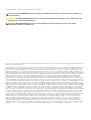 2
2
-
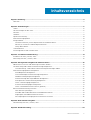 3
3
-
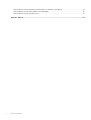 4
4
-
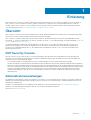 5
5
-
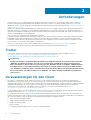 6
6
-
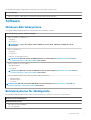 7
7
-
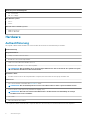 8
8
-
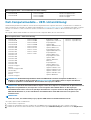 9
9
-
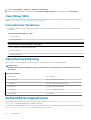 10
10
-
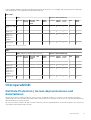 11
11
-
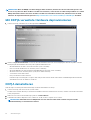 12
12
-
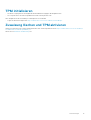 13
13
-
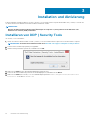 14
14
-
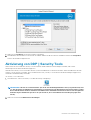 15
15
-
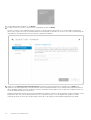 16
16
-
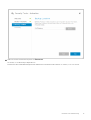 17
17
-
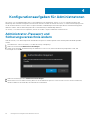 18
18
-
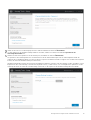 19
19
-
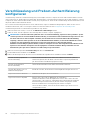 20
20
-
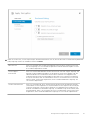 21
21
-
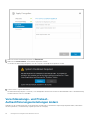 22
22
-
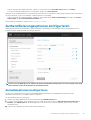 23
23
-
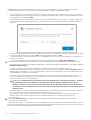 24
24
-
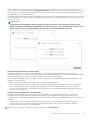 25
25
-
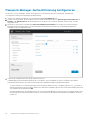 26
26
-
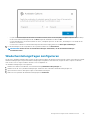 27
27
-
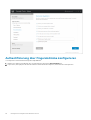 28
28
-
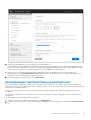 29
29
-
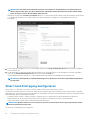 30
30
-
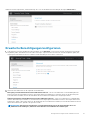 31
31
-
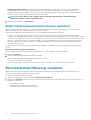 32
32
-
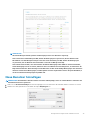 33
33
-
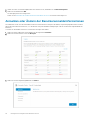 34
34
-
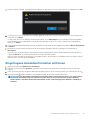 35
35
-
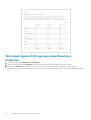 36
36
-
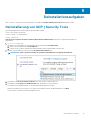 37
37
-
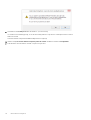 38
38
-
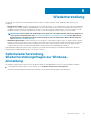 39
39
-
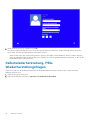 40
40
-
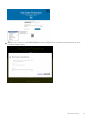 41
41
-
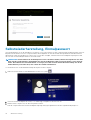 42
42
-
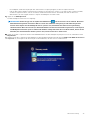 43
43
-
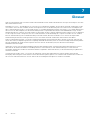 44
44
Verwandte Artikel
-
Dell Security Tools Benutzerhandbuch
-
Dell Endpoint Security Suite Pro Administrator Guide
-
Dell Security Tools Benutzerhandbuch
-
Dell Endpoint Security Suite Pro Benutzerhandbuch
-
Dell Encryption Benutzerhandbuch
-
Dell Encryption Bedienungsanleitung
-
Dell Endpoint Security Suite Pro Administrator Guide
-
Dell Endpoint Recovery Bedienungsanleitung
-
Dell Endpoint Security Suite Enterprise Bedienungsanleitung
-
Dell Endpoint Security Suite Enterprise Benutzerhandbuch